用CMD命令进行关机-重启
Windows系统中常用的CMD命令集合,学会慢慢成为高手
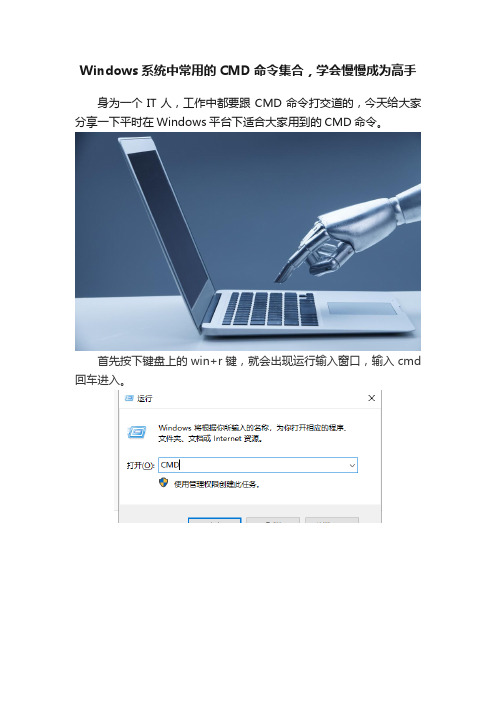
Windows系统中常用的CMD命令集合,学会慢慢成为高手身为一个IT人,工作中都要跟CMD命令打交道的,今天给大家分享一下平时在Windows平台下适合大家用到的CMD命令。
首先按下键盘上的win+r键,就会出现运行输入窗口,输入cmd 回车进入。
控制台下边我给大家演示下日常用到的功能:1、定时关机shutdown -s -t 600,说明:shutdown是关机重启命令,-s是关机,-t是设置多长时间后关机,600是秒,执行该命令后就会弹出在10分钟后关机。
要取消该命令任务:shutdown -a,重启是-r 。
2、打开添加删除程序3、打开电脑上的计算器4、打开控制面板5、打开Windows防火墙6、打开“组策略”组策略是一种允许你通过组策略设置和组策略首选项为用户和计算机指定受管理配置的基础结构。
要配置仅影响本地计算机或用户的组策略设置,你可以使用本地组策略编辑器。
你可以在Active Directory 域服务 (AD DS) 环境中通过组策略管理控制台 (GPMC) 管理组策略设置和组策略首选项。
组策略管理工具还包含在远程服务器管理工具包中,以帮助你从桌面管理组策略设置。
这里边功能比较全,可以根据需求为用户或计算机设置允许或禁止那些操作等。
7、打开“远程桌面连接”使用这个功能可以远程到其它电脑或服务器等。
8、打开"本地服务设置"9、扫描错误并复原/windows文件10、Chkdsk磁盘检查11、打开"注册表"12、显示当前的TCP/IP配置信息(查看IP等)13、ping命令,用于检测网络是否通畅,以及网络时延情况14、netstat显示活动的TCP连接,查看指定端口是否被占用netstat -an15、telnet IP 端口用于查看某个端口是否可访问(默认端口23)telnet成功,说明该端口可正常访问。
16、使用此命令查看远程主机的所以共享资源。
cmd下shutdown命令详解

cmd下shutdown命令详解(2010-06-15 16:44:59)转载标签:cmd shutdown 关机重启杂谈分类:计算机用cmd命令来关闭或重启电脑。
at 2:00 /every:Sunday,Monday,Tuesday,Wednesday,Thursday,Friday,Saturday shutdown /r /t 0 每天早上2点自动重新启动服务器命令。
shutdown -r -t 0可以把上述语句用记事本写入,另存为reboot.cmd就可以了,扩展名是cmd别忘了。
r意思是从新启动t是时间单位是秒0就是0秒了,立即从新启动的把r换成s的话就是关机了,这样自己就可以设置自动关机时间看要设置多少秒就行设置了一定时间自动关机或者从新启动的话想取消只需要运行shutdown -a 就可以了先说下系统自带的关机指令,很多人应该已经知道了,就是shutdown,不带参数执行将会列出它的参数,常用参数为:/s 关闭计算机/r 关闭并重启动计算机/f 强制正在运行的应用程序关闭而不事先警告用户/t xxx 设置关闭前的超时为xxx 秒。
有效范围是0-600,默认为30另外,在倒计时过程输入shutdown /a可以取消关机或重启,不加/t参数执行则倒计时30秒。
一般需要立即关机可以这样写:(将/s参数换成/r参数就是立即重启)shutdown /f /s /t 0shutdown支持对远程计算机进行操作,需要使用/m参数,如:shutdown /f /s /m \\\\test在30秒后强制将局域网中名为test的计算机关闭再说下at指令,它的作用是计划在指定时间和日期在计算机上运行命令和程序。
在命令行下输入at /?将列出它的帮助信息,在“帮助和支持中心”里有更详细的解释及示例。
假设想实现晚上23:30自动关机,可以这么写:at 23:30 shutdown /f /s /t 0成功的话会有类似这样的信息回应:新加了一项作业,其作业ID = 1要取消这个定时关机的话,有两种方法方法一、命令行不带任何参数执行at,将会列出已经设定的内容,记下状态ID号,比如本例为1,然后输入:at 1 /delete也可以简写为:at 1 /d不加序列号使用/d参数将会删除所有设定的内容,如果想不经确认删除所有设定的内容,可用:at /d /y方法二、任务计划用at指令设定的定时执行指令可在“控制面板”的“任务计划”中看到,要取消的话删除就行了。
在命令符cmd下实现关机和定时关机
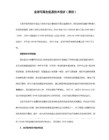
u 是用户代码应用cmd 定时关机
p 是一个计划的关闭代码
xx 是一个主要原因代码(小于 256 的正整数)
yy 是一个次要原因代码(小于 65536 的正整数)
把Windows XP里面的shutdown.exe拷贝到Windows 2000的WINNT\SYSTEM32下面,可以使Win2000也有此功能。
cmd.exe就想以前的一样,运行以后是一个DOS窗口。但是cmd.exe的功能及其强大,远远超过了,而且cmd.exe还能够实现99%的在图形界面下的功能。所以一旦取得cmd.exe的控制权就能够掌握整个系统。
在Windows XP中的cmd.exe多了一个很有用的东西:shutdown 使用这个东西就能够实现自动关机/重启等操作。使用方法如下:
一、在命令符cmd下实现关机:
点击“开始→运行”,输入cmd,在“打开”中输入命令“Shutdown -s”
二、在命令符cmd下实现定时关机:
点击“开始→运行”,输入cmd,在“打开”中输入命令“Shutdown -s -t 100000 ”单击“确定”,电脑自己会在一天后自动关了,你可以在后面加参数设定时间,(-t 3600,就是一个小时。)
-t xx 设置关闭的超时为 xx 秒 ---------->>> 我最喜欢使用的一个参数。利用它就可以指定关机时间了。单位:秒
-c "comment" 关闭注释(最大 127 个字符) ---------->>> 用于给别人的提示
怎么样使用cmd命名定时关机重启电脑

怎么样使用cmd命名定时关机重启电脑电脑有时候卡死动不了无法关机重启怎么办?使用cmd命名定时关机重启电脑,显得高档大气上层次。
下面就由店铺跟大家分享具体的操作方法吧,希望对大家有所帮助~使用cmd命名定时关机重启电脑的方法Windows XP等系统通过一个名为Shutdown.exe的程序来完成关机操作的。
具体的位置在Windows\System32文件夹下,在运行中输入:Shutdown/? 可以查看添加各种参数的功效。
直接关机的命令是:Shutdown -S (命令和参数之间有空格)注意:这是不保留用户设置的关机法,如果后缀不加时间参数,默认是倒计时30秒。
如有编辑的文件需要提前保存之后,再使用此命令。
所以,必须要知道如何解除这个关机(默认30秒)的命令,只要在命令后面加参数-a(命令和参数自检有一个空格)即可:shutdown -a 有时候,一些病毒等不良程序就会调用这个自动关机倒计时的命令,对于不知晓缘由的用户遇到此事,可能会措手不及。
如果使用搜狗拼音输入法的用户不妨定制一个拼音短语,到时候可以应急(不记得这个命令了):bgj = shutdown -a重启计算机命令:shutdown -R这个命令不加参数也是默认30秒倒计时之后再执行重启计算机的任务。
快速关机:shutdown -S -T 0解释参数:加参数-T 再加时间(秒)就是倒计时(之间有空格)。
如果时间参数为0,就是立刻关机,从而就能达到快速关机的效果了。
快速重启:shutdown -R -T 0解释参数:和快速关机一样,只是将-S关机参数,改为-R重启参数即可,时间T为0就是马上重启计算机。
仔细查看参数的应用和规则,还可以定制计划关机、重启的操作,但是一定要明白其中的缘由,否则设置之后,每天都会定时关机、重启等操作,又不知道如何去除计划任务,一定会增加烦恼的!。
重启电脑的cmd命令
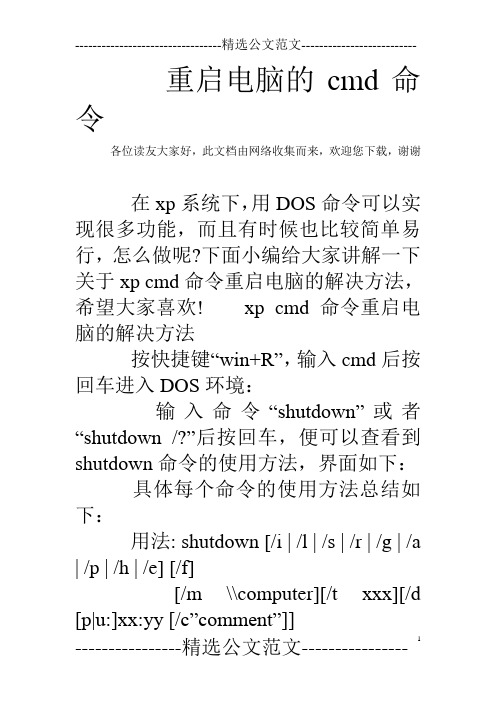
重启电脑的cmd命令各位读友大家好,此文档由网络收集而来,欢迎您下载,谢谢在xp系统下,用DOS命令可以实现很多功能,而且有时候也比较简单易行,怎么做呢?下面小编给大家讲解一下关于xp cmd命令重启电脑的解决方法,希望大家喜欢!xp cmd命令重启电脑的解决方法按快捷键“win+R”,输入cmd后按回车进入DOS环境:输入命令“shutdown”或者“shutdown /?”后按回车,便可以查看到shutdown命令的使用方法,界面如下:具体每个命令的使用方法总结如下:用法: shutdown [/i | /l | /s | /r | /g | /a | /p | /h | /e] [/f][/m \\computer][/t xxx][/d [p|u:]xx:yy [/c”comment”]]没有参数显示帮助。
这与键入/? 是一样的。
/? 显示帮助。
这与不键入任何选项是一样的。
/i 显示图形用户界面,这必须是第一个选项。
/l 注销。
这不能与/m 或/d 选项一起使用。
/s 关闭计算机。
/r 关闭并重新启动计算机。
/g 关闭并重新启动计算机。
系统重新启动后,重新启动所有注册的应用程序。
/a 中止系统关闭。
这只能在超时期间使用。
/p 关闭本地计算机,没有超时或警告。
可以与/d 和/f 选项一起使用。
/h 休眠本地计算机。
可以与/f 选项一起使用。
/e 记录计算机意外关闭的原因。
/m \\computer 指定目标计算机。
/t xxx 设置关闭前的超时为xxx秒。
有效范围是0-315360000 ,默认值为30。
如果超时时间大于0,则默示/f 参数。
/c “comment” 重启动或关闭的原因的注释。
最多允许512 个字符。
/f 强制关闭正在运行的应用程序,不前台警告用户。
当为/t 参数指定大于0 的值时,则默示/f 参数。
/d [p|u:]xx:yy 提供重新启动或关机的原因。
p 表明重新启动或关闭是计划内的。
如何使用Windows CMD命令进行程序启动和关闭

如何使用Windows CMD命令进行程序启动和关闭在Windows操作系统中,CMD命令是一种强大的工具,可以通过它来启动和关闭程序。
CMD(命令提示符)是Windows系统中的命令行界面,通过输入特定的命令,可以实现各种操作。
本文将介绍如何使用CMD命令来启动和关闭程序。
一、启动程序1. 打开CMD命令行界面在Windows操作系统中,按下Win键+R键,弹出“运行”对话框。
在对话框中输入“cmd”,并点击“确定”按钮,即可打开CMD命令行界面。
2. 寻找程序路径在CMD命令行界面中,输入“where 程序名”,其中“程序名”是你要启动的程序的名称。
CMD将会搜索系统中所有的路径,并显示出程序所在的路径。
例如,输入“where notepad”,CMD将会显示出记事本程序(notepad.exe)所在的路径。
3. 启动程序在CMD命令行界面中,输入程序所在的路径,按下回车键,即可启动该程序。
例如,如果要启动记事本程序,可以在CMD中输入“C:\Windows\system32\notepad.exe”,然后按下回车键。
二、关闭程序1. 查找程序进程在CMD命令行界面中,输入“tasklist”,按下回车键,即可显示出系统中正在运行的所有进程和程序。
找到你要关闭的程序的进程名,记下其进程ID(PID)。
2. 关闭程序在CMD命令行界面中,输入“taskkill /PID 进程ID”,其中“进程ID”是你要关闭的程序的进程ID。
按下回车键,即可关闭该程序。
例如,如果要关闭记事本程序,可以在CMD中输入“taskkill /PID 1234”,然后按下回车键。
三、其他常用命令1. 启动程序并最小化窗口在CMD命令行界面中,输入“start /min 程序路径”,其中“程序路径”是你要启动的程序的路径。
按下回车键,即可启动该程序并最小化窗口。
例如,如果要启动记事本程序并最小化窗口,可以在CMD中输入“start /minC:\Windows\system32\notepad.exe”,然后按下回车键。
如何通过Windows CMD命令重启和关闭系统
如何通过Windows CMD命令重启和关闭系统在日常使用电脑的过程中,我们经常需要重启或关闭系统。
虽然我们可以通过鼠标点击开始菜单来完成这些操作,但是使用Windows CMD命令可以更加高效和快捷。
本文将介绍如何通过CMD命令来重启和关闭系统,以帮助读者更好地掌握这一技巧。
首先,我们需要打开CMD命令行界面。
可以通过按下Win+R键,在弹出的运行窗口中输入“cmd”并按下回车键,或者在开始菜单中搜索“命令提示符”来打开CMD命令行界面。
接下来,我们将介绍如何使用CMD命令来重启和关闭系统。
1. 重启系统在CMD命令行界面中,我们可以使用“shutdown”命令来重启系统。
具体的命令格式如下:shutdown /r /t 秒数 /c "注释" /f其中,参数说明如下:- /r:表示重启系统。
- /t 秒数:表示延迟重启的时间,以秒为单位。
例如,如果想要延迟重启10秒钟,可以将“秒数”替换为“10”。
- /c "注释":表示在重启前显示的注释信息。
例如,如果想要显示“正在重启系统,请稍候”这样的注释信息,可以将“注释”替换为“正在重启系统,请稍候”。
- /f:表示强制关闭所有正在运行的程序,不显示询问是否保存的提示。
因此,如果我们想要立即重启系统,并强制关闭所有程序,可以在CMD命令行界面中输入以下命令:shutdown /r /t 0 /c "正在重启系统,请稍候" /f2. 关闭系统在CMD命令行界面中,我们可以使用“shutdown”命令来关闭系统。
具体的命令格式如下:shutdown /s /t 秒数 /c "注释" /f其中,参数说明与重启系统的命令相同。
唯一的区别是,我们需要将“/s”参数替换为“/r”,表示关闭系统。
因此,如果我们想要立即关闭系统,并强制关闭所有程序,可以在CMD命令行界面中输入以下命令:shutdown /s /t 0 /c "正在关闭系统,请稍候" /f需要注意的是,使用CMD命令来重启和关闭系统需要具备管理员权限。
CMD命令行中的系统重启和关机操作技巧
CMD命令行中的系统重启和关机操作技巧在计算机操作过程中,系统重启和关机是常见的操作,而CMD命令行提供了一种快速和便捷的方式来执行这些操作。
本文将介绍一些CMD命令行中的系统重启和关机操作技巧,帮助读者更好地掌握这些命令,提高操作效率。
一、系统重启操作技巧1. 使用shutdown命令重启系统在CMD命令行中,可以使用shutdown命令来执行系统重启操作。
具体的命令格式如下:shutdown /r /t [时间] /c "[注释]"其中,/r参数表示重启系统,/t参数用于设置延时时间,单位为秒,默认为30秒,/c参数用于添加注释。
例如,要在10秒后重启系统并添加注释"正在重启系统,请保存工作",可以输入以下命令:shutdown /r /t 10 /c "正在重启系统,请保存工作"2. 使用restart命令重启系统除了shutdown命令,CMD命令行还提供了restart命令来执行系统重启操作。
具体的命令格式如下:restart输入该命令后,系统将立即重启,无需设置延时时间或添加注释。
这在某些情况下可以提高操作效率。
二、关机操作技巧1. 使用shutdown命令关机系统与系统重启类似,CMD命令行中的shutdown命令也可以用于执行关机操作。
具体的命令格式如下:shutdown /s /t [时间] /c "[注释]"其中,/s参数表示关机系统,/t参数用于设置延时时间,单位为秒,默认为30秒,/c参数用于添加注释。
例如,要在10秒后关机系统并添加注释"正在关机,请保存工作",可以输入以下命令:shutdown /s /t 10 /c "正在关机,请保存工作"2. 使用logoff命令注销用户除了关机命令,CMD命令行还提供了logoff命令来注销当前用户。
具体的命令格式如下:logoff输入该命令后,系统将立即注销当前用户,并返回登录界面。
利用Windows CMD命令进行系统重启与关机
利用Windows CMD命令进行系统重启与关机在日常使用电脑的过程中,我们经常需要进行系统重启或关机操作。
虽然Windows操作系统提供了图形界面的方式来完成这些操作,但是使用CMD命令行也是一种高效的方式。
本文将介绍如何利用Windows CMD命令进行系统重启与关机。
一、CMD命令行的打开方式在Windows操作系统中,我们可以通过多种方式打开CMD命令行。
最常见的方式是通过“开始”菜单中的“运行”选项,然后输入“cmd”并按下回车键。
此外,还可以通过快捷键组合“Win + R”打开运行窗口,然后输入“cmd”并按下回车键。
无论哪种方式,都可以打开CMD命令行。
二、系统重启命令1. shutdown /r使用上述命令可以在CMD命令行中进行系统重启操作。
在命令行中输入该命令后,按下回车键即可执行系统重启。
2. shutdown /r /t xx如果我们希望在系统重启之前有一定的等待时间,可以使用上述命令。
其中,“xx”代表等待的时间,单位为秒。
例如,如果希望系统在重启之前等待10秒,可以输入“shutdown /r /t 10”。
3. shutdown /r /f有时候,我们可能需要强制重启系统,即使有一些未保存的工作。
使用上述命令可以实现强制重启。
在命令行中输入该命令后,按下回车键即可执行强制重启。
三、系统关机命令1. shutdown /s使用上述命令可以在CMD命令行中进行系统关机操作。
在命令行中输入该命令后,按下回车键即可执行系统关机。
2. shutdown /s /t xx如果我们希望在系统关机之前有一定的等待时间,可以使用上述命令。
其中,“xx”代表等待的时间,单位为秒。
例如,如果希望系统在关机之前等待10秒,可以输入“shutdown /s /t 10”。
3. shutdown /s /f有时候,我们可能需要强制关机系统,即使有一些未保存的工作。
使用上述命令可以实现强制关机。
cmdshutdown命令:关机,重启,休眠
cmdshutdown命令:关机,重启,休眠
⼀段时间后关机:
shutdown -s -t 秒数效果是倒计时到该秒数后关机,例如shutdown -s -t 3600就是3600秒后关机,也就是⼀⼩时后关机
⽴即关机命令:
shutdown -p关闭本地计算机,效果是马上关机,⽽不进⾏倒计时
也可以使⽤shutdown -s -t 0设置0秒后关机,也就是⽴即关机的意思。
⼀段时间后重启
shutdown -r -t 秒数,效果是倒计时该秒数后重启,例如shutdown -r -t 0倒数0秒后重启,也就是⽴即重启的意思,如果没有加-t参数则会倒计时默认的秒数后关机,⼀般是⼀分钟。
休眠命令
shutdown -h,这条指令让计算机休眠,也就是完全断电,但是会保存当前电脑的状态,下次启动时这些打开过的程序都还在。
类似虚拟机的挂起功能。
- 1、下载文档前请自行甄别文档内容的完整性,平台不提供额外的编辑、内容补充、找答案等附加服务。
- 2、"仅部分预览"的文档,不可在线预览部分如存在完整性等问题,可反馈申请退款(可完整预览的文档不适用该条件!)。
- 3、如文档侵犯您的权益,请联系客服反馈,我们会尽快为您处理(人工客服工作时间:9:00-18:30)。
用CMD命令进行关机/重启篇一:实用cmd命令 wifi热点建设与修改关机时间设置笔记本电脑建立wifi热点1. 以管理员身份运行命令提示符:“开始”---在搜索栏输入“cmd”----右键以“管理员身份运行”2. 启用并设定虚拟WiFi网卡:运行命令:netsh wlan set hostednetwork mode=allow ssid=wuminPC key=wuminWiFi ( 注意:上边命令”ssid”后红字为网络名称,自己随便命名,比如wuminPC可改为MyWiFi等等,自己喜欢怎么命名都行 | “Key”后边红字为密码,自己随便命名,比如wuminWiFi 可以改为12345678,总之自己命名就可以了,不一定非得这个网络名称,这个密码,密码8位以上最好)此命令有三个参数,mode:是否启用虚拟WiFi网卡,改为disallow则为禁用。
ssid:无线网名称,最好用英文(以wuminPC为例),即要设定的wifi名称。
key:无线网密码,八个以上字符(以wuminWiFi为例),即你要设定的wifi密码。
以上三个参数可以单独使用,例如只使用mode=disallow可以直接禁用虚拟Wifi网卡。
相信以前用过DOS的人都知道怎么运行命令了,那就是输入按回车运行之后看到以下内容:然后再打开“网络和共享中心”--“更改适配器设置”看看是不是多了一项,若果有多出的这一项“Microsoft Virtual WiFi Miniport Adapter”,那么说明你前边的设置是真确的。
开启成功,网络连接中会多出一个网卡为“Microsoft Virtual WiFi Miniport Adapter”的无线。
为方便起见,将其重命名为虚拟WiFi。
若没有,只需更新无线网卡驱动就OK了。
3、设置Internet连接共享:在“网络连接”窗口中,右键单击已连接到Internet的网络连接,选择“属性”→“共享”,勾上“允许其他······连接(N)”并选择“虚拟WiFi”。
确定之后,提供共享的网卡图标旁会出现“共享的”字样,表示“宽带连接”已共享至“虚拟WiFi。
如果是学校的ZTE中兴认证客户端拨号的,就选择“本地连接”共享到“虚拟WIFI”4、开启无线网络:继续在命令提示符中运行:netsh wlan start hostednetwork 当然可以新建一个记事本文件复制:netsh wlan start hostednetwork 然后另存为:启动WIFI热点.bat 下次开机的时候只需要以“管理员身份运行”就启动了。
(注意:必须要以管理员身份运行才能启动)至此,虚拟WiFi的红叉叉消失,WiFi基站已组建好,主机设置完毕。
xiaomi手机,iphone,touch,笔记本,带WiFi模块的手机等子机搜索到无线网络wuminPC,输入密码wuminWiFi,就能共享上网啦 . 网络名称和密码可以按照自己喜欢的写。
修改虚拟WIFI的账号和密码:在运行框(或CMD命令行)里输入netsh wlan set hostednetwork key=*****(您的新密码)或netsh wlan set hostednetwork ssid= key= 可以修改账号和密码如果每次都要输入指令来开启虚拟WIFI,那是不是太麻烦了?!没关系,如何快速开启关闭虚拟wifi? 答:桌面,新建记事本,输入netsh wlan set hostednetwork mode=allow ssid=WIFIPC key=12345678netsh wlan start hostednetwork另存为快速开启,要开启WIFI只需运行此文件即可!同理,快速关闭:netsh wlan set hostednetwork mode=allow ssid=WIFIPC key=12345678netsh wlan stop hostednetwork 另存为快速关闭,要关闭WIFI只需运行此文件即可!自动关机可以通过DOS命令shutdown来解决在 Win7 中,shutdown实现自动关机的方法如下:开始->运行->cmd运行”shutdown -s -t 3600”, 其中”3600”为离关机的时间秒数,运行“shutdown -a”取消定时关机!或是编写批处理文件:关机一分钟前提醒即将关机,可自行修改定时关机时间.@echo offat 22:50 every:M,T,W,Th,F,S,Su shutdown -s -t 60 -c “很晚了,该睡觉了了!”at 13:50 every:M,T,W,Th,F,S,Su shutdown -s -t 60 -c “要停电了,快存盘吧!”at 15:50 every:M,T,W,Th,F,S,Su shutdown -s -t 60 -c “要停电了,快存盘吧!”at 9:50 every:M,T,W,Th,F,S,Su shutdown -s -t 60 -c “要停电了,快存盘吧!”at 5:50 every:M,T,W,Th,F,S,Su shutdown -s -t 60 -c “要停电了,快存盘吧!”echo 已经完成!pause&end复制上面为文档,文件名该文,定时关机.bat以管理员身份运行即可举例说明一:要在晚上23:00准时关机你可以输入如下命令:at 23:00 shutdown -s举例说明二:要1小时之后关闭电脑(假如你有事离开,但是下载还未完成,你就可以这样)shutdown -f -s -t 3600 (3600单位是秒)shutdown -a 可以终止命令Shutdown -a 取消关机shutdown -s 关机Shutdown -f 强行关闭应用程序。
Shutdown -m 计算机名控制远程计算机。
Shutdown -i 显示图形用户界面,但必须是Shutdown的第一个参数。
Shutdown -l 注销当前用户。
Shutdown -r 关机并重启。
Shutdown -t时间设置关机倒计时 : 设置关闭前的超时为xxx 秒。
Shutdown -c “消息内容”输入关机对话框中的消息内容(不能超127个字符)。
比如你的电脑要在24:00关机,可以选择“开始→运行”,输入“at 24:00 Shutdown -s”,这样,到了24点,电脑就会出现“系统关机”对话框,默认有30秒钟的倒计时并提示你保存工作。
如果你想以倒计时的方式关机,可以输入“Shutdown -s -t 7200”,这里表示120分钟后自动关机,“7200”代表120分钟。
如果想取消的话,可以在运行中输入“shutdown -a”。
另外输入“shutdown -i”,则可以打开设置自动关机对话框,对自动关机进行设置。
让Windows 2000也实现同样的效果,可以把Shutdown 复制到系统目录System32下eg: -s -m \\z20235 当然你还可以把shutdown与at命配合使用来定时关机,会更加的精确,格式:at 关机时间 shutdown 选项在ubuntu下的用法在终端中输入shutdown -h now 代表立即关机(now),shutdown后面要加时间,比如”shutdown -r 5”就是5秒后重启,也可以像windows那样加入时间点,ex:shutdown -h 15:21就是在15:21关机。
更详细的解释可以 man shutdown。
注:使用shutdown当然还是要取得root权限。
篇二:CMD自动关机和取消自动关机的命令语句是什么CMD自动关机和取消自动关机的命令语句是什么-2010-06-07 09:35:01来源:本站整理作者:电脑维修联盟电脑维修联盟:这个是很简单的:点击开始-? 运行? 然后输入 shutdown -s -t? xxx?? 其中xxx 是数字多少秒比如说10分钟就是 600您输入 shutdown -s -t? 3600? 就是十分钟以后自动关机如下图所示:同样如果您设置了自动关机。
而想取消这个命令式 shutdown -a?? 只要输入这个命令就取消了自动关机了!聪明的您,看看就能学会吧!上面说的是简单的操作,下面给大家介绍详细的关机命令等:Windows XP的关机是由程序来控制的,位于Windows\System32文件夹中。
一:如果你的电脑要在22:00关机,可以选择“开始→运行”,输入“at 22:00 Shutdown -s”,这样,到了22点电脑就会出现“系统关机”对话框,默认有30秒钟的倒计时并提示你保存工作。
二:如果你想以倒计时的方式关机,可以输入“ -s -t 3600”,这里表示60分钟后自动关机,“3600”代表60分钟。
设置好自动关机后,如果想取消的话,可以在运行中输入“shutdown -a”。
三:另外输入“shutdown -i”,则可以打开设置自动关机对话框,对自动关机进行设置。
的参数,每个都具有特定的用途,执行每一个都会产生不同的效果,比如“-s”就表示关闭本地计算机,“-a”表示取消关机操作,下面列出了更多参数,大家可以在中按需使用。
-f:强行关闭应用程序 -m \\计算机名:控制远程计算机 -i:显示图形用户界面,但必须是Shutdown的第一个选项 -l:注销当前用户 -r:关机并重启 -t时间:设置关机倒计时 -c “消息内容”:输入关机对话框中的消息内容(不能超127个字符) !篇三:电脑自动关机命令行用命令设置Windows系统自动关机或重启有没有一种方法,不用借助软件就可以实现电脑自动关机?当然可以。
下文就是其方法,想学习的快快收藏吧。
首先单击开始按钮,在开始菜单点击运行输入后回车:界面(cmd又称为命令提示符)在命令提示符里面输入shutdown /help并回车就可以。
有没有一种方法,不用借助软件就可以实现电脑自动关机?当然可以。
下文就是其方法,想学习的快快收藏吧。
首先单击开始按钮后回车:,在开始菜单点击运行输入界面(cmd又称为命令提示符)在命令提示符里面输入shutdown /help并回车就可以看到该命令的具体使用方法:现在我们想要关机:输入shutdown -s -t 3600并回车:其中-s这个参数就是要做什么:关机-s重启-r注销-l-t就是设置时间:以秒为基准!上面设置1小时关机。
现在我又想取消掉这个关机,没办法关掉这个关机对话框,因为我还有工作要做:在输入shutdown -a并回车,马上解除了关机!总结:该例程简洁明了地介绍了shutdown命令的使用,虽然篇幅很短。
